
Sadržaj:
- Autor John Day [email protected].
- Public 2024-01-30 08:08.
- Zadnja izmjena 2025-01-23 14:37.

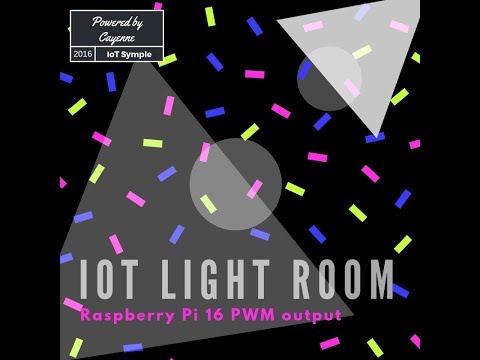

Predznak je nova soba bez svjetla, velika garderoba i želja da napravim IoT uređaj koji mogu koristiti izvan kuće. Za IoT "okus" koristim Cayenne.
U ovoj sobi želim napraviti skriveno svjetlo iza ormara. Želim koristiti refleksiju svjetla iznad stropa. Ugradio sam 5 mt 5050 RGB LED trake iznad ormara i povezao sam Raspberry Pi (želite li ga) s Cayenneom na Adafruit pca9685, koji možete kupiti ovdje, a zatim i na moju jednostavnu tranzistorsku ploču.
Adafruit pca 9685 je odličan štit koji preko i2c veze daje 16 pwm port. DA! Odlično!
S ovom pločom možete koristiti servo motore, a također možete koristiti i diodu s prigušivačem. Ali ako želite koristiti dugu LED traku, morate koristiti i 12V DC napajanje. Ali svi sistemi poput Raspberryja, pca9685 i drugih rade na 5V DC napajanje. Iz tog razloga sam napravio jednostavnu tranzistorsku ploču za napajanje od 12 Volti sa svim komponentama.
Korak 1: Cayenne drag and drop IoT Project Builder
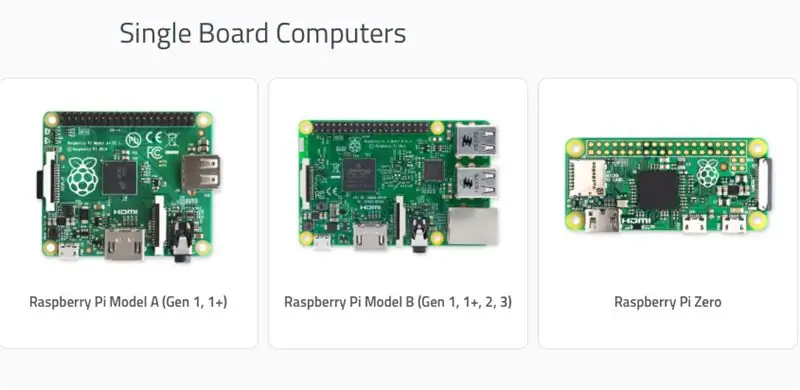
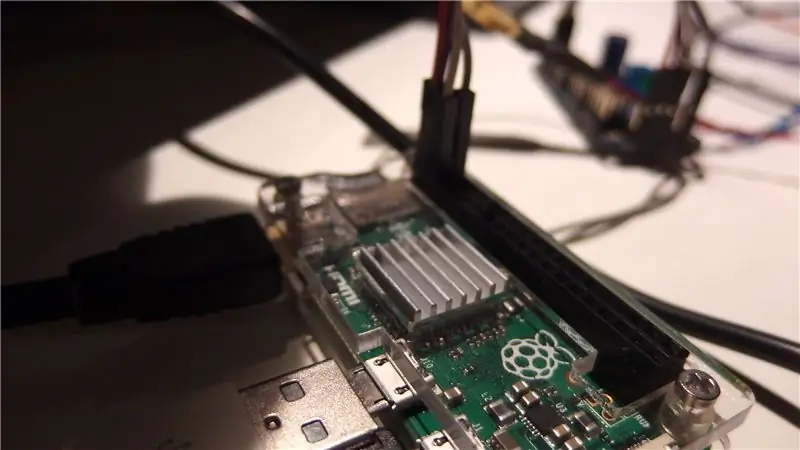
Cayenne je odličan partner za IoT projekat. Cayenne podržava mnoge platforme, a možete koristiti i nadzornu ploču za izradu svog projekta. Pomoću pametnog telefona možete upaliti LED diodu ili promijeniti temperaturu svoje kuće.
Cayenne je jednostavan i besplatan! Isprobajte ODMAH Cayenne. Koristite ga za svoj projekat. Instalacija je automatska i vrlo jednostavna. Pogledajte dokumente Cayenne.
- Uzmite svoj Raspberry Pi i instalirajte na njega Raspbian distro. (Želite li Raspberry Pi?)
- Povežite svoj Raspberry s lokalnom mrežom i internetom
- Idite na Cayenne i prijavite se.
- Koristite pametni telefon iOS ili Android, instalirajte aplikaciju Cayenne i pronađite svoj Raspberry Pi
- Instalirajte Cayenne demona na svoj Raspberry Pi
Ako ne pronađete svoj Raspberry Pi, upišite svoj Raspberry Pi terminal:
wget
sudo bash rpi_pa6vva5ic6.sh -v
Korak 2: Instalirajte Adafruit Pca9685
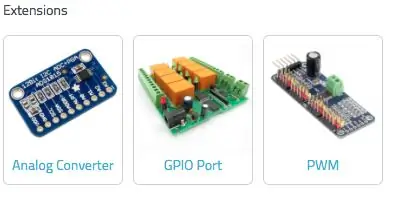
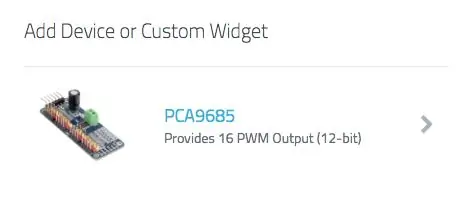
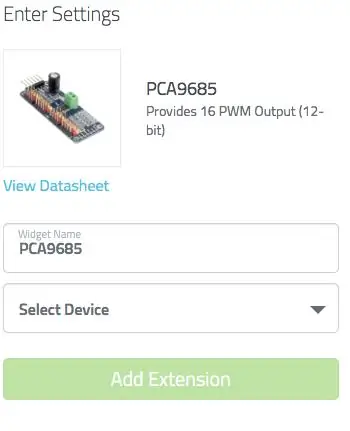
Nakon ponovnog pokretanja vašeg Raspberryja, možete vidjeti svoj uređaj na mreži. Tada možete dodati novi widget. Widget je pca 9685.
- Odaberite ekstenzije i odaberite PWM. Možete vidjeti fotografiju.
- Sada možete izabrati ime i uređaj.
- Morate izabrati robova. Sada pokušajte dodati pca 9685 uređaj.
Ako instalacija ne radi. Pokušajte ručno dodati konfiguraciju i2c. Slijedite ovaj vodič za dodavanje i2c na svoj Raspberry Pi.
Nakon toga možete vidjeti adresu slave koju morate dodati na stranicu za instalaciju Cayenne -a. Pokušajte napisati na terminalu Raspberry Pi:
sudo apt-get update
sudo apt-get install i2c-tools
sudo i2cdetect -y 1
Sada možete vidjeti adresu. Adresa je uvijek 40. Sada pokušajte dodati pca 9685 uređaj na svoju Cayenne nadzornu ploču.
Korak 3: Povežite hardver
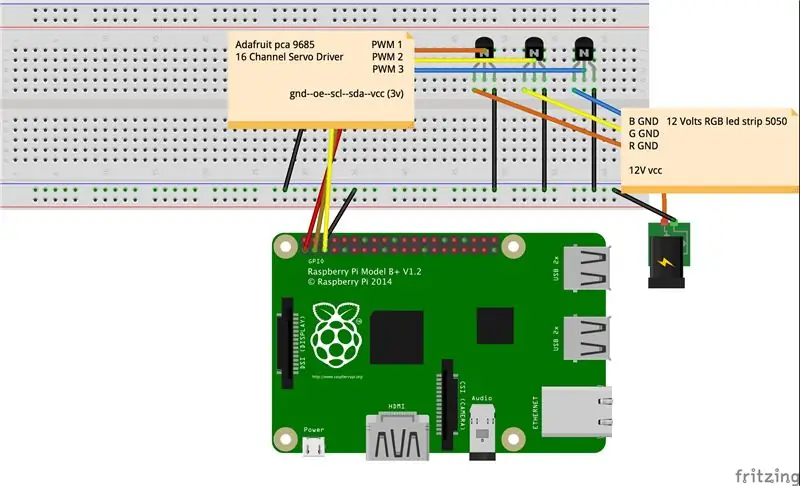



Sada je vrijeme za hardver!
Pokušajte spojiti komponente. Koristio sam Fritzing, ali Fritzing još nema komponente Adafruit pca. Iz tog razloga, upotrijebio sam bilješku.
Spojite komponente. Morate napraviti dvije kontrole za 12 -voltne veze.
Ako kabel spojite na pogrešan način, možete sve spaliti. Raspberry Pi i Adafruit pca9685. 12 VCC + (anoda) spaja se samo na RGB LED traku. Morate spojiti - (katodu) 12V baterije na štit tranzistora ili na matičnu ploču. LED traka je spojena na 12V bateriju (+), a tri katode Crvena, Zelena i Plava su spojene na tri tranzistora.
Želite li tranzistore i matičnu ploču?
Preporučuje se:
BookWorm Light-Up Book Light i Bookmark: 13 koraka (sa slikama)

BookWorm Light-Up Book Light i Bookmark: Učinite ovu zabavnu oznaku bookworma koja služi i kao svjetlo za knjige! Mi ćemo ga odštampati, izrezati, obojiti i ukrasiti, a oni će ga upotrijebiti za osvjetljavanje noći kako biste mogli čitati u mraku. Napravljen je od samo nekoliko materijala i čini odličnu prvu
Cayenne automatski prekidač za vrata i kotlić: 7 koraka (sa slikama)

Cayenne automatski prekidač za svjetlosna vrata i kuhalo za vodu: Kad se vratim kući skuham si šalicu čaja, a kad odem kući ne vidim ključ svojih vrata jer nema svjetla. Zaista sam odlučan da popravim situaciju! :-) Koristit ću Raspberry Pi Zero, spojen na internet, i
IoT pametna utičnica Arduino & Cayenne: 5 koraka (sa slikama)

IoT pametna utičnica Arduino & Cayenne: Vidio sam kinesku utičnicu kojom možete upravljati svojim telefonom, ali ja sam proizvođač, i samo želim da ovo napravim sam! To je moguće pomoću CAYENNE nadzorne ploče! Poznajete li Cayenne? Pogledajte web stranicu Cayenne! Ukupan iznos projekta je oko 60,00 USDPLAĆA A
Seroma: Server Room Manager: 20 koraka
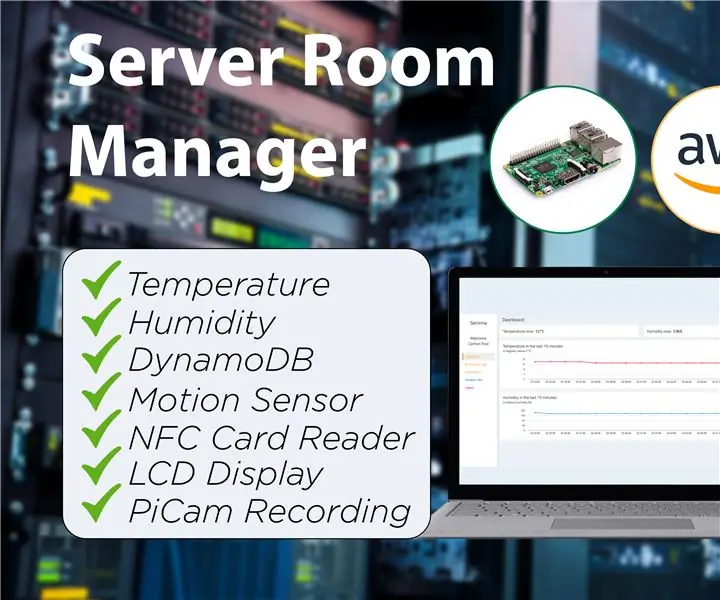
Seroma: Upravitelj serverske sobe: Seroma je sve-u-jednom upravitelj serverske sobe koji omogućava korisnicima da provjere status servera (temperatura i vlažnost), zapise pristupa serverske sobe, kao i da nadgledaju samu serversku sobu za bilo kakve povrede sigurnosti
Led Light Light: 7 koraka (sa slikama)

Led Light Light: Ovo služi za pretvaranje starog halogenog svjetla u modernu i mnogo svjetliju LED verziju. Lista dijelova na fotografiji zajedno sa shemom ožičenja. Ovo je moje prvo uputstvo, pa me obavijestite gdje mogu poboljšati. Hvala na čitanju
